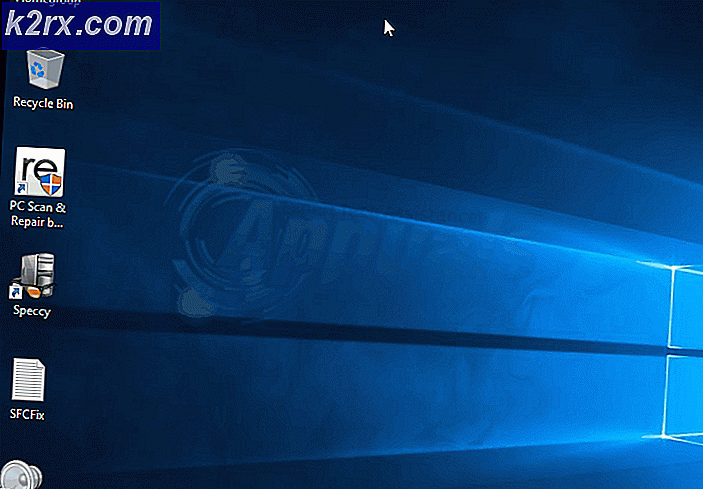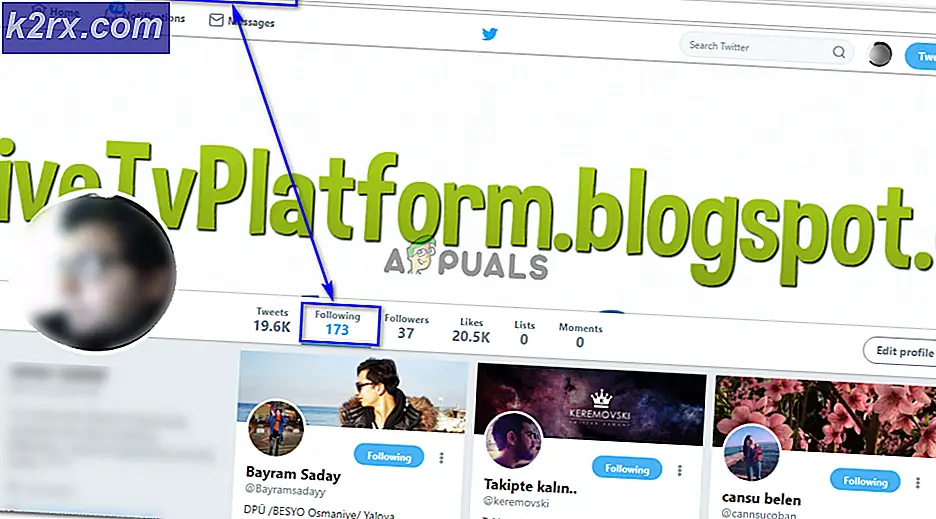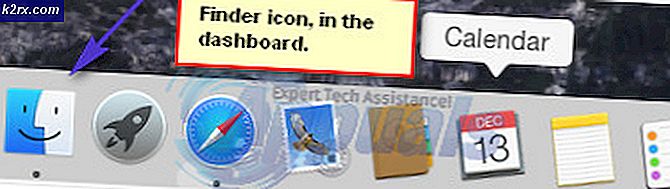Làm cách nào để tắt Chế độ khách trong Microsoft Edge?
Microsoft Edge dựa trên Chromium mới chạy trên cùng một công cụ web Chromium như Google Chrome. Nó cung cấp hiệu suất và khả năng tương thích tốt nhất cho người dùng. Chế độ khách là một tính năng trong Microsoft Edge cho phép người dùng duyệt trên thiết bị mà họ không muốn đăng nhập. Ở chế độ khách, thông tin về trang web đã truy cập sẽ không được thu thập và các đề xuất tự động sẽ bị tắt. Tuy nhiên, tính năng này có thể bị tắt nếu quản trị viên không cho phép tìm kiếm riêng tư trên trình duyệt. Có thể có một số lý do khác dẫn đến việc tắt tính năng này trong trình duyệt của bạn. Trong bài viết này, chúng tôi sẽ chỉ cho bạn các phương pháp để bạn có thể dễ dàng vô hiệu hóa tính năng này.
Tắt Chế độ khách thông qua Trình chỉnh sửa sổ đăng ký
Windows Registry Editor là một công cụ quản trị cho phép người dùng xem và thực hiện các thay đổi trong Registry. Người dùng có thể tạo một giá trị trong Sổ đăng ký cho tác vụ cụ thể này và tắt chế độ khách thông qua giá trị đó. Tương tự, đôi khi người dùng cũng phải tạo các phím bị thiếu. Việc chỉnh sửa hoặc nhập sai trong Sổ đăng ký có thể gây ra sự cố cho máy Windows. Tuy nhiên, bằng cách làm theo các bước dưới đây, bạn có thể dễ dàng định cấu hình cài đặt mà không cần lo lắng gì.
- Mở một Chạy hộp thoại bằng cách nhấn các cửa sổ và R các phím với nhau trên bàn phím của bạn. Bây giờ gõ “regedit”Và nhấn Đi vào chìa khóa để mở Trình chỉnh sửa sổ đăng ký. Nếu được nhắc bởi UAC, sau đó nhấp vào Đúng cái nút.
- Trong Registry Editor, điều hướng đến phím Edge:
HKEY_LOCAL_MACHINE \ SOFTWARE \ Policies \ Microsoft \ Edge
- Nếu Cạnh thiếu chìa khóa, nhấp chuột phải vào Microsoft và chọn Mới> Chìa khóa Lựa chọn. Đổi tên khóa này thành “Cạnh“.
- Bây giờ nhấp chuột phải vào ngăn bên phải và chọn Mới> Giá trị DWORD (32-bit) Lựa chọn. Đổi tên giá trị này thành “BrowserGuestModeEnabled“.
- Sau đó, mở giá trị bằng cách nhấp đúp vào nó và thay đổi dữ liệu giá trị thành 0.
- Cuối cùng, hãy chắc chắn rằng bạn khởi động lại hệ thống của bạn để áp dụng tất cả những thay đổi này. Thao tác này sẽ tắt chế độ khách từ Microsoft Edge mới.
- Bạn luôn luôn có thể mà kích hoạt nó trở lại bởi loại bỏ giá trị mới được tạo này từ Registry Editor.
Tắt Chế độ khách thông qua Trình chỉnh sửa chính sách nhóm
Group Policy Editor là một công cụ quản trị khác cho phép người dùng kiểm soát môi trường làm việc của hệ điều hành. So với Registry Editor, điều này dễ dàng hơn nhiều để điều chỉnh các cài đặt cụ thể. Tuy nhiên, Trình chỉnh sửa chính sách nhóm không có cài đặt chính sách mới nhất cho Microsoft Edge mới. Bạn phải tải xuống và cài đặt cài đặt chính sách mới nhất cho Microsoft Edge mới, đó là lý do tại sao sẽ cần thêm một số bước để hoàn thành nhiệm vụ.
Ghi chú: Chính sách Nhóm không khả dụng cho các phiên bản Windows Home. Do đó, hãy sử dụng phương pháp Đăng ký nếu bạn đang sử dụng hệ điều hành Windows Home.
- Trước tiên, hãy truy cập trang web của Microsoft và Tải xuống các tệp chính sách cho Microsoft Edge mới. Chọn thông tin phiên bản và nhấp vào nút “NHẬN PHIM CHÍNH SÁCH”Để tải xuống tệp.
- Nhấp chuột phải vào các tệp đã tải xuống và chọn “Giải nén tệp”Để giải nén các tệp bằng cách sử dụng WinRAR.
- Mở thư mục đã giải nén và điều hướng đến “MicrosoftEdgePolicyTemplates \ windows \ admx" con đường.
- Sao chép các "msedge.admx”Và“msedge.adml”Các tệp từ thư mục đã tải xuống và dán họ trong “C: \ Windows \ PolicyDefinitions" thư mục.
Ghi chú: Tệp ngôn ngữ nằm bên trong thư mục và nên được sao chép trong thư mục.
- Có thể bạn sẽ phải khởi động lại hệ thống của bạn để xem các cài đặt mới này trong Local Group Policy Editor.
- Sau đó, mở một Chạy hộp thoại bằng cách nhấn Windows + R tổ hợp phím. Kiểu "gpedit.msc”Và nhấn Đi vào chìa khóa để mở Trình chỉnh sửa chính sách nhóm cục bộ.
- Trong Local Group Policy Editor, điều hướng đến đường dẫn sau:
Cấu hình máy tính \ Mẫu quản trị \ Microsoft Edge
- Nhấp đúp vào cài đặt có tên “Bật chế độ khách”Và nó sẽ mở trong một cửa sổ khác. Bây giờ hãy thay đổi tùy chọn chuyển đổi từ Không được định cấu hình đến Tàn tật.
- Bấm vào Ứng dụng và Đồng ý để lưu các thay đổi. Thao tác này sẽ tắt chế độ khách trong Microsoft Edge.
- Bạn luôn luôn có thể mà kích hoạt nó trở lại bằng cách thay đổi tùy chọn chuyển đổi thành Không được định cấu hình hoặc là Đã bật trong bước 8.